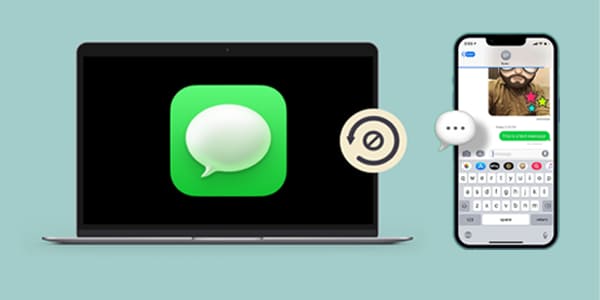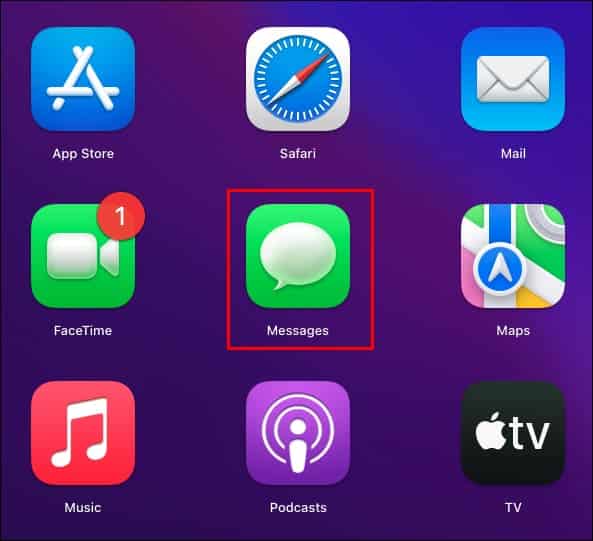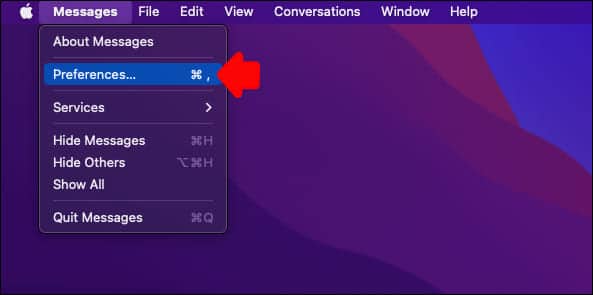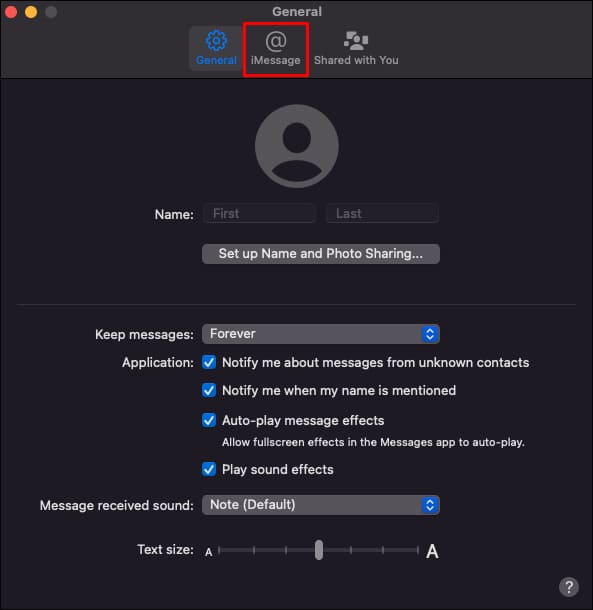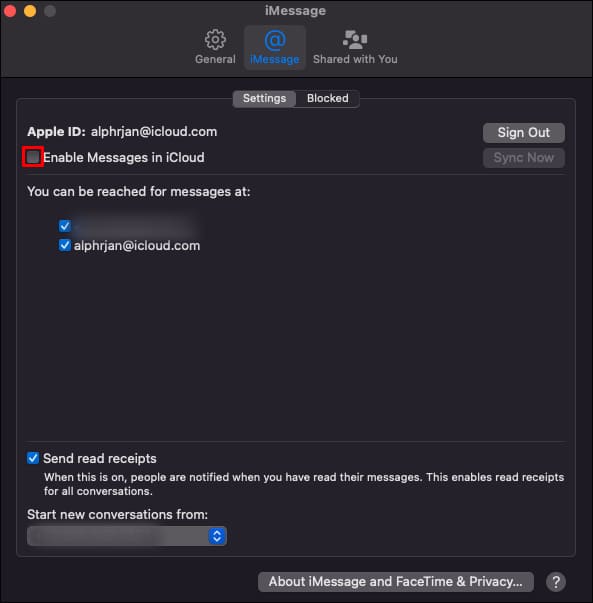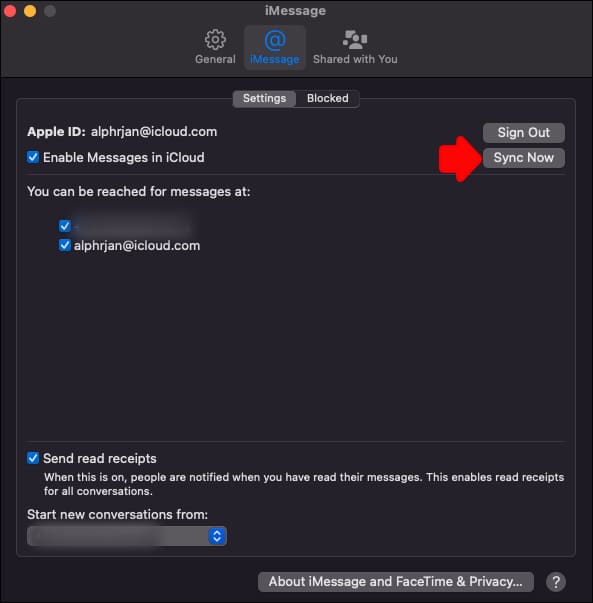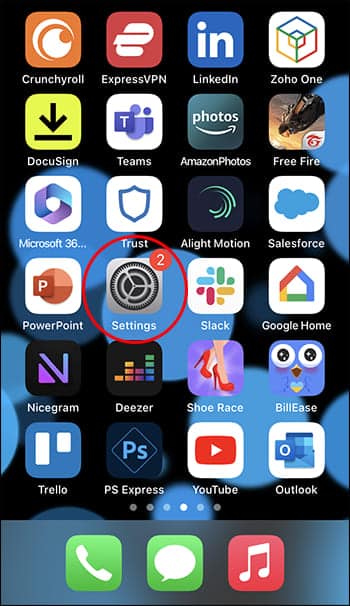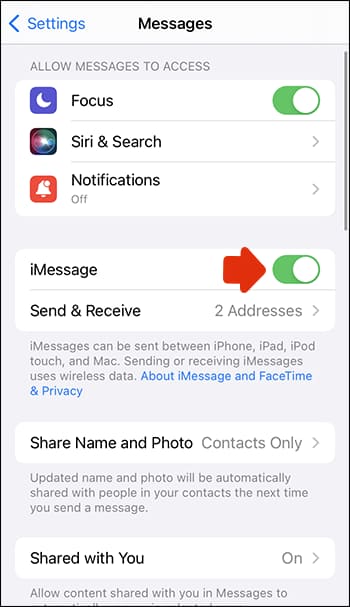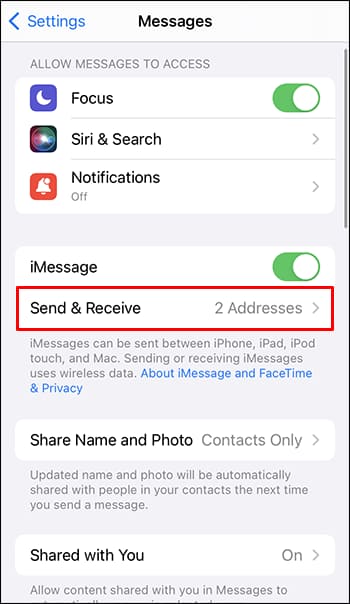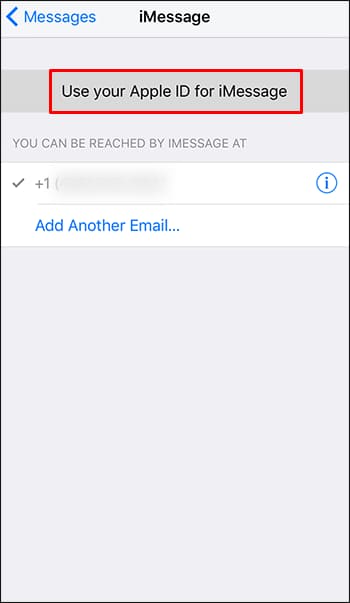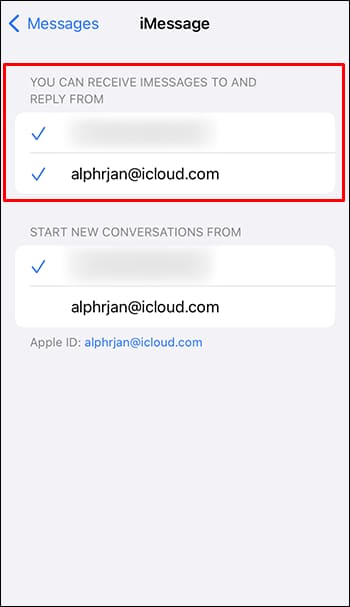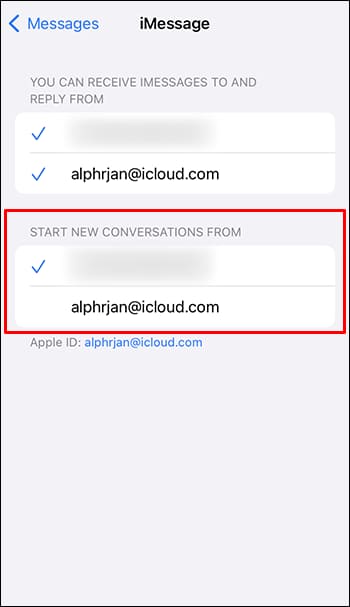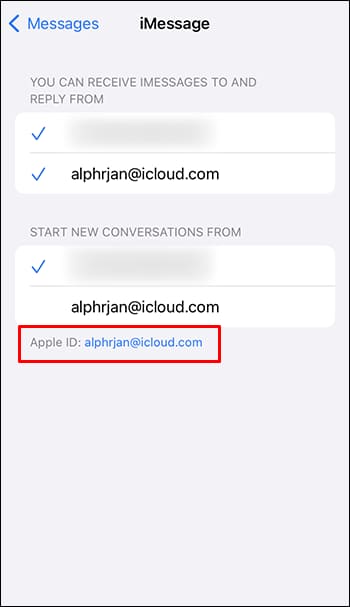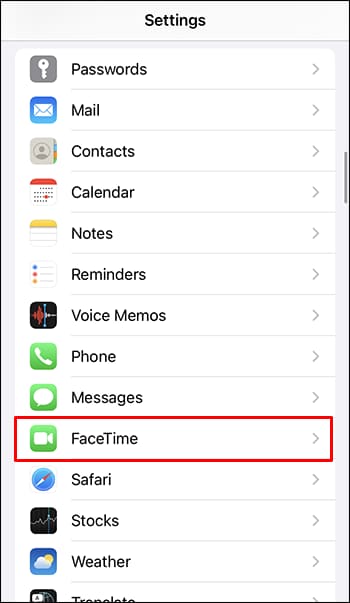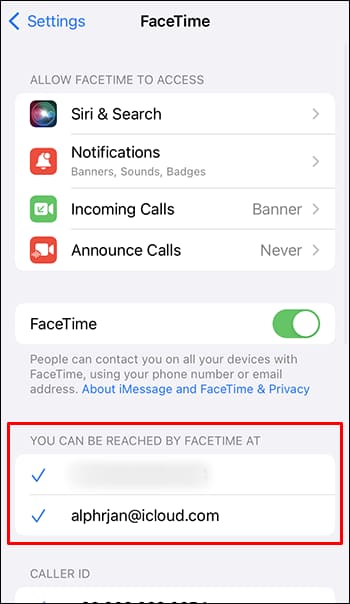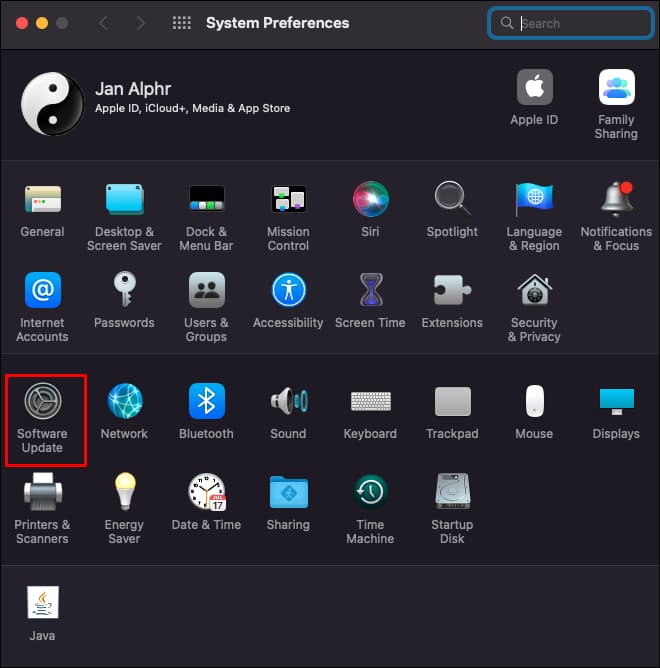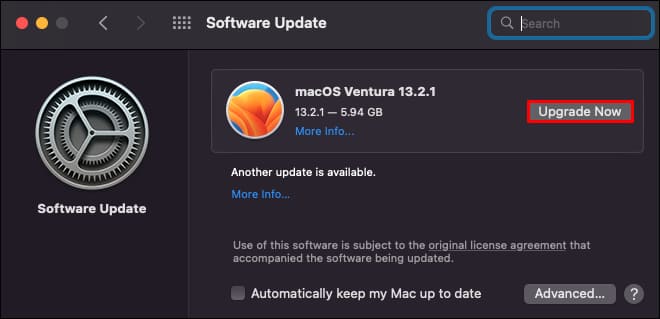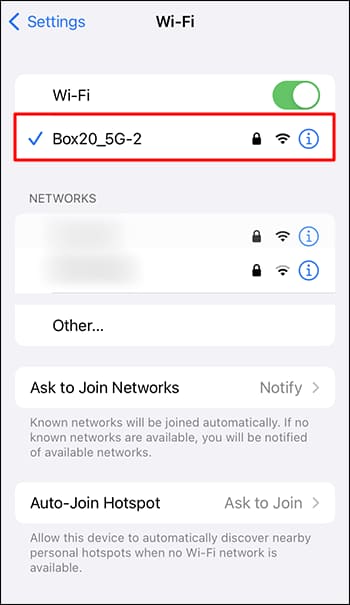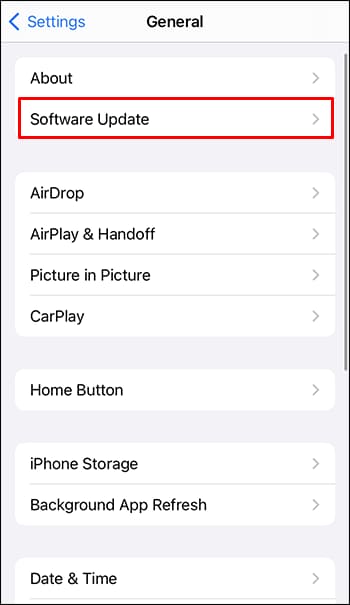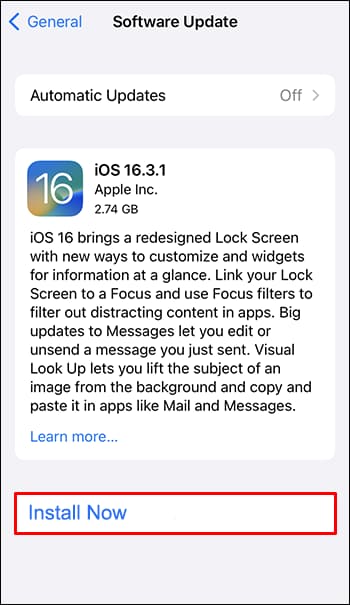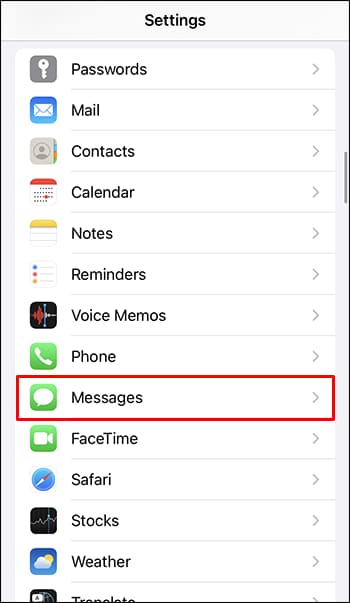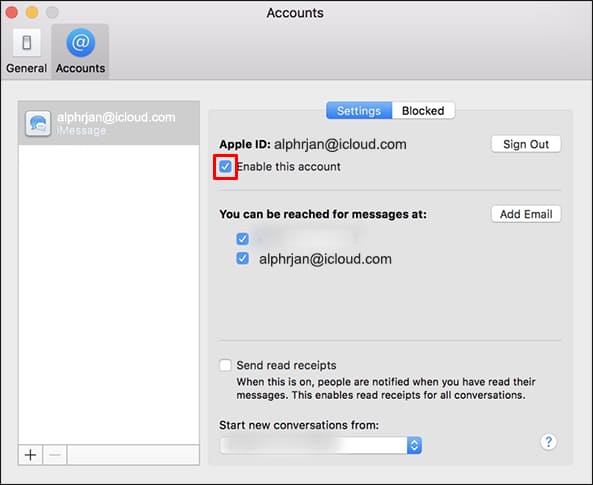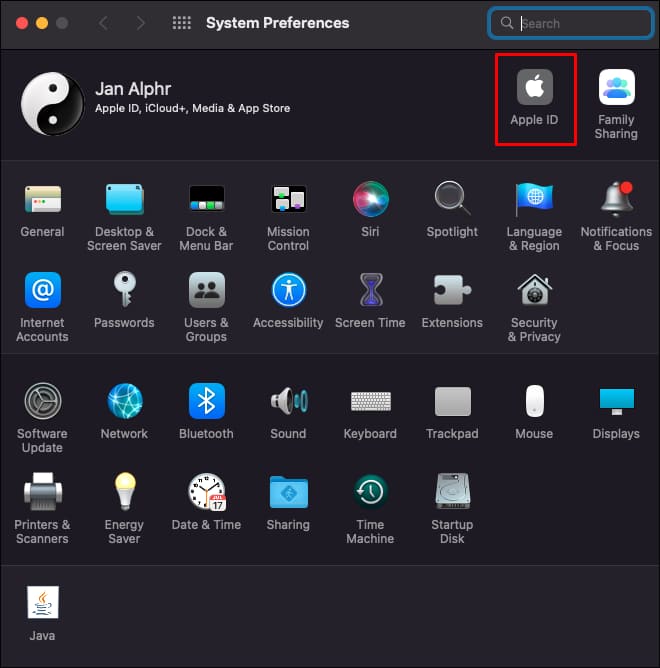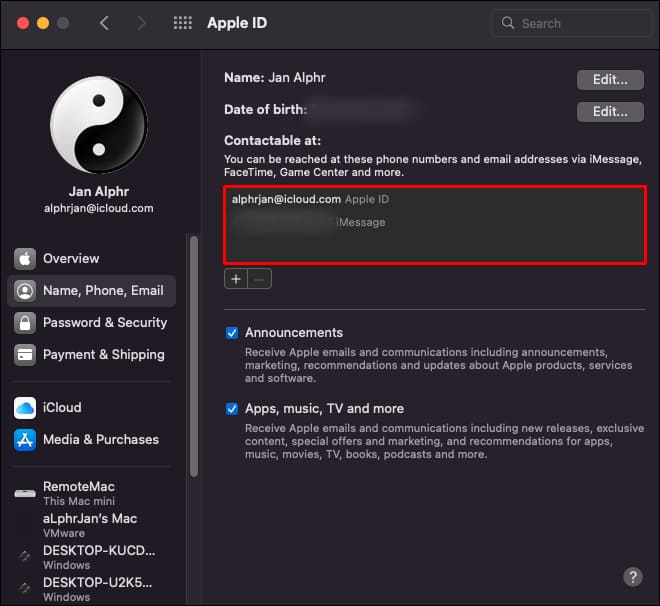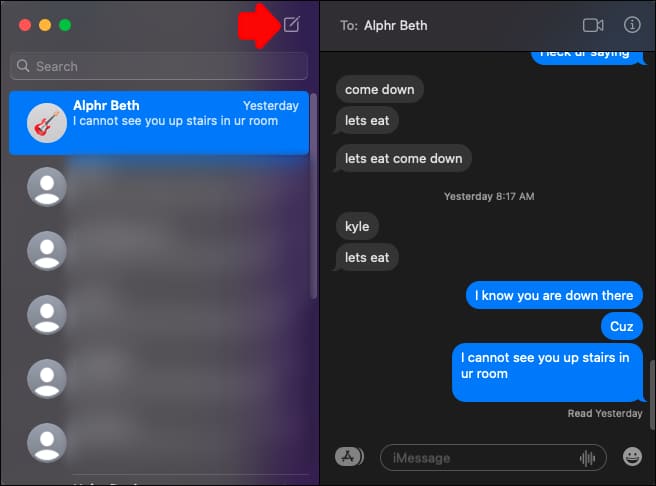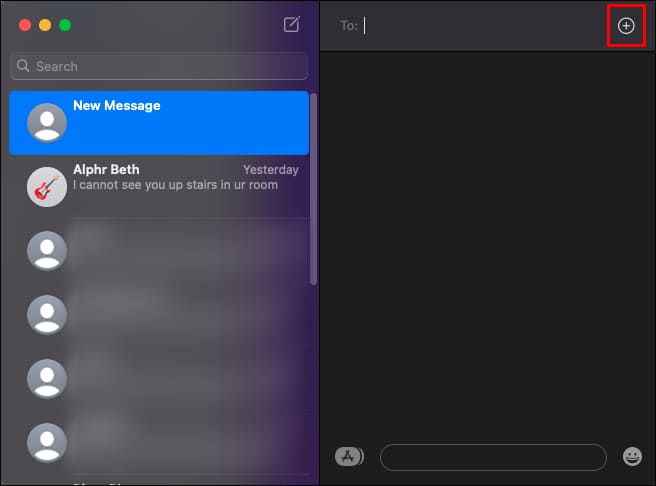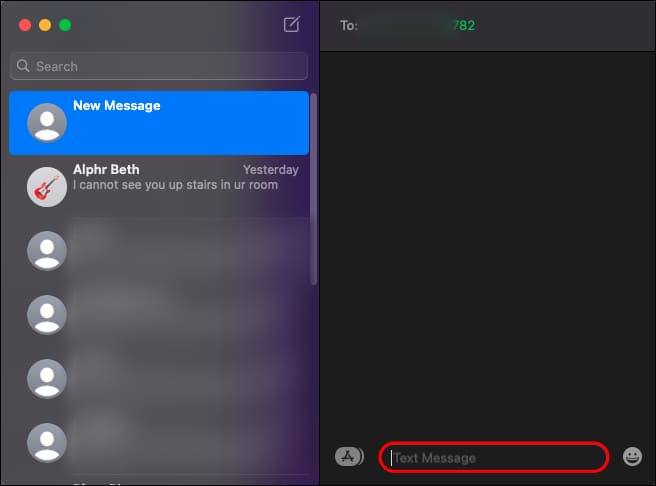Comment réparer IMessage qui ne se synchronise pas sur Mac
L’un des nombreux avantages de l’utilisation des appareils Apple est le «iCloud« Et « Sync ». Une fois que vous aurez enregistré Entrée sur tous vos appareils avec le même identifiant Apple, vous pourrez accéder aux données en temps réel depuis n'importe lequel de vos appareils. Vous pouvez reprendre là où vous vous étiez arrêté et accéder aux iMessages mis à jour depuis votre Mac. Lorsque iMessages cesse de se synchroniser avec votre Mac, cela est généralement dû à une modification des paramètres.
Lisez la suite pour savoir comment résoudre les problèmes de synchronisation Mac et iMessage.
Essayez la synchronisation manuelle
Lorsque votre compte iCloud ne se synchronise pas tout seul, vous pouvez synchroniser vos messages texte manuellement. Voici comment:
- Sur un appareil Mac-Ouvrir une application Messages.
- Dans une liste Messages, choisissez les préférences.
- Sélectionnez l'onglet iMessage.
- Assurez-vous de sélectionner une option Activez les messages dans iCloud.
- Clique sur Synchroniser maintenant.
Cela résout généralement le problème et vous devriez voir vos nouveaux messages texte apparaître dans iMessage sur votre Mac. Cependant, sinon, continuez votre chemin à travers les options suivantes.
Vérifiez les paramètres
En plus de vérifier si Entrée est enregistrée sur votre Mac et votre iPhone avec le même identifiant Apple, vous pouvez vérifier si votre iPhone est configuré pour synchroniser les iMessages. Voici comment:
- Depuis votre iPhone, lancez l'application Paramètres.
- Sélectionner Messages Assurez-vous que l'interrupteur à bascule est activé iMessage. Sinon, appuyez dessus pour le rendre vert. L'activation peut prendre quelques secondes.
- Cliquez sur Envoyer et recevoir.
- Si affiché, utilisez Votre identifiant Apple pour iMessage, Sélectionnez-le, puis connectez-vous avec l'identifiant Apple que vous avez utilisé sur l'appareil avec lequel vous souhaitez vous synchroniser.
- Ci-dessous l'adresse que vous pouvez recevoir iMessageà Pour répondre, assurez-vous que le numéro de téléphone mobile, l'identifiant Apple et les adresses e-mail que vous utilisez pour envoyer des SMS sont activés.
- Sous Démarrer de nouvelles conversations à partir de, appuyez sur votre numéro de mobile, sauf si vous préférez utiliser l'une de vos adresses e-mail.
- Au bas de l'écran, votre identifiant Apple sera affiché. Il s'agit de l'identifiant avec lequel vous devrez enregistrer Entrée lorsque vous accéderez à iMessage depuis votre Mac.
Pour FaceTime :
- Aller à Paramètres, Puis sélectionnez FaceTime.
- Sous Pouvez-vous être contacté via FaceTime, assurez-vous que votre numéro de mobile et votre identifiant Apple sont activés.
- Assurez-vous que votre Mac et votre iPhone sont mis à jour
Pour que ça marche iMessage Comme prévu, il devrait exécuter un système d’exploitation mis à jour. Suivez ces étapes pour mettre à jour macOS et iOS sur votre iPhone.
Mettez à jour macOS sur votre Mac
- Accéder à un menu Apple Et sélectionnez Préférences Système.
- Dans la fenêtre Préférences Système, cliquez sur Mise à jour du logiciel.
- Cliquez Mettre الآن Ou mettez à niveau maintenant.
Volonté "Mettez à jour maintenant" installe la dernière mise à jour pour le système d'exploitation Mac installé. « Mettre à niveau maintenant » installera le dernier système d'exploitation Mac.
Mettre à jour iOS sur iPhone
- Connecter un appareil iPhone Connectez votre ordinateur à une source d'alimentation et connectez-le à Internet via Wi-Fi.
- Ouvert Paramètres.
- Sélectionnez Général, puis تحديث le programme.
- Sélectionnez celui que vous souhaitez installer s'il existe deux options de mise à jour.
- Clique sur Installer maintenant.
- S'il est affiché "Télécharger et installer« Vous pouvez également appuyer dessus pour installer la dernière mise à jour. Entrez votre mot de passe, puis appuyez sur « Installer maintenant ».
Essayez de redémarrer iMessage
Un simple redémarrage de l'application peut faire l'affaire une fois que vous avez vérifié que le dernier système d'exploitation est installé sur vos appareils. Voici les étapes :
Sur votre iPhone, activez Paramètres.
- Clique sur Messages.
- Annuler Activez l'interrupteur à bascule à côté d'iMessage.
Et sur votre Mac :
- 11 La lecture Application Messages.
- Sélectionner Messages, préférences et comptes.
- Décochez Activer le compte sous l’option Apple ID.
Après environ cinq minutes, lancez l'application iMessage sur les deux appareils, puis réessayez.
Vérifiez votre identifiant Apple
Assurez-vous que le bon identifiant Apple est répertorié en enregistrant une entrée sur le site Web Apple ID :
- Aller à Identifiant Apple Enregistrez Entrée sur votre compte.
- Aller à Joignable à Assurez-vous d'inclure votre identifiant Apple et votre numéro de téléphone mobile. Sinon, ajoutez ces détails.
- Essayez de redémarrer votre iPhone et votre Mac pour voir si les messages sont désormais synchronisés.
- Essayez d'envoyer MessageiMessage depuis votre Mac
Il peut y avoir un retard dans la mise à jour de votre Mac, alors essayez d'en envoyer une depuis votre Mac pour aider à faire fonctionner la synchronisation. Voici comment envoyer MessageiMessage depuis votre Mac :
- Lancer une application iMessage Connectez-vous à votre identifiant Apple si vous y êtes invité.
- Clique sur Icône Nouveau message.
- Saisissez le nom, le numéro ou l'adresse e-mail du destinataire pour envoyer un message test. Ou utilisez le bouton « Ajouter » pour choisir parmi vos contacts.
Placez le curseur dans le champ Message pour saisir un message.
- Clique sur Entrer pour envoyer le message.
Une fois le message envoyé, vous devez demander à votre Mac de démarrer le processus de synchronisation.
Foire Aux Questions
La suppression d'un message sur iMessage le supprime-t-elle de tous les appareils ?
Si vous supprimez un message texte de votre Mac, par exemple, une fois que vous aurez synchronisé iCloud, il sera supprimé de tous vos appareils.
Puis-je trouver les messages iMessage supprimés ?
Si vous souhaitez récupérer des messages texte supprimés sur votre iPhone, vous pouvez le faire en utilisant une sauvegarde iCloud. Vous pouvez également utiliser « Finder » ou « iTunes » pour restaurer les transcriptions si vous avez enregistré des sauvegardes sur votre ordinateur. Si ces options échouent, il est également possible que votre opérateur puisse récupérer vos messages supprimés.
Comment supprimer des iMessages de mon Mac ?
Voici comment supprimer une conversation iMessage à l'aide de votre Mac :
1. Ouvrir une application Messages Cliquez sur le texte que vous souhaitez supprimer.
2. Clique sur supprimer la clé.
Comment puis-je déterminer combien de temps conserver les messages ?
Suivez ces étapes pour définir la durée de conservation de vos textes :
1. Sur un appareil Mac, Ouvrir une application Messages.
2. Sélectionner Messages, préférences, ثم Général
3. Sélectionnez le menu contextuel Conserver les messages et choisissez la durée pendant laquelle vous souhaitez les conserver.
Si vous sélectionnez une option autre que Pour toujours, vos conversations avec pièces jointes seront automatiquement supprimées une fois le délai spécifié écoulé.
iMessages Mac mis à jour !
Apple offre une expérience transparente entre les appareils grâce à des fonctionnalités de synchronisation telles que iCloud et Continuity. Une fois qu'Entrée est connectée à vos appareils avec le même identifiant Apple et que vos paramètres de synchronisation sont corrects, vous ne devriez avoir aucun problème à afficher tous vos messages texte depuis votre Mac. Sinon, vous pouvez essayer de lancer le processus de synchronisation en effectuant une synchronisation manuelle dans iCloud ou en envoyant un message texte depuis votre Mac.
Les iMessages Mac sont-ils mis à jour maintenant ? Qu'avez-vous fait pour résoudre le problème ? Parlez-nous-en dans la section commentaires.